
如今的新电脑已经不支持win7系统的安装,大部分朋友都是使用的win10系统。对于新手朋友来说,win10系统下的设置问题的确是个挑战。比如,取消win10桌面图标蓝框。接下来我们就一起学习一下操作方法吧
电脑总是出现莫名其妙的小毛病,比如桌面图标出现了蓝底,真是超级奇怪,怎么去也去不掉。其实这还是因为我们对电脑设置不了解的缘故,通过一些简单方法即可将其解决。下面,我就教大家如何解决此问题

win10去掉桌面蓝底图-1
win10系统如何取消桌面蓝框
1、按下键盘上的win+x快捷键,打开菜单中选择控制面板。如果找不到可以在小娜搜索框中输入控制面板即可打开
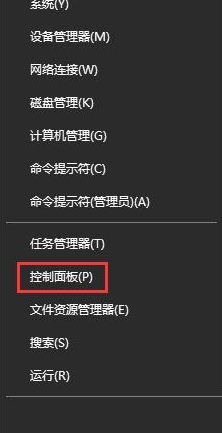
桌面图-2
2、打开控制面板后选择轻松使用

桌面图-3
3、点击左侧的轻松使用设置中心
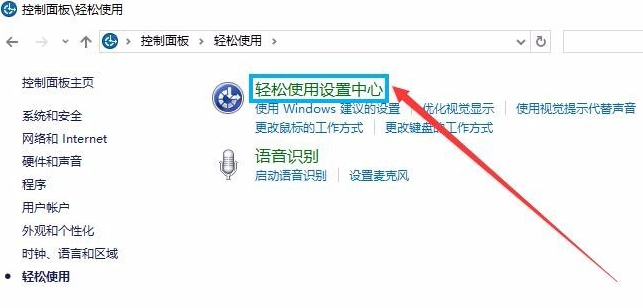
win10去掉桌面蓝底图-4
4、然后点击下方的使用没有显示的计算机
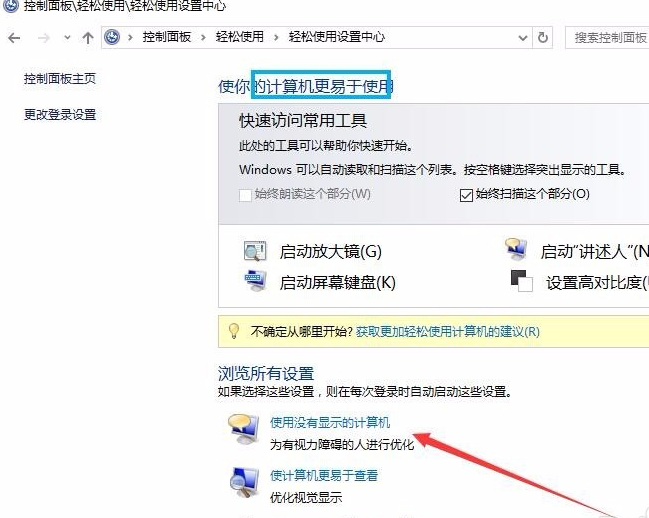
win10系统图-5
5、在聆听文本朗读的窗口下取消“启用讲述人”与“启用音频描述”的勾选,点击确定即可
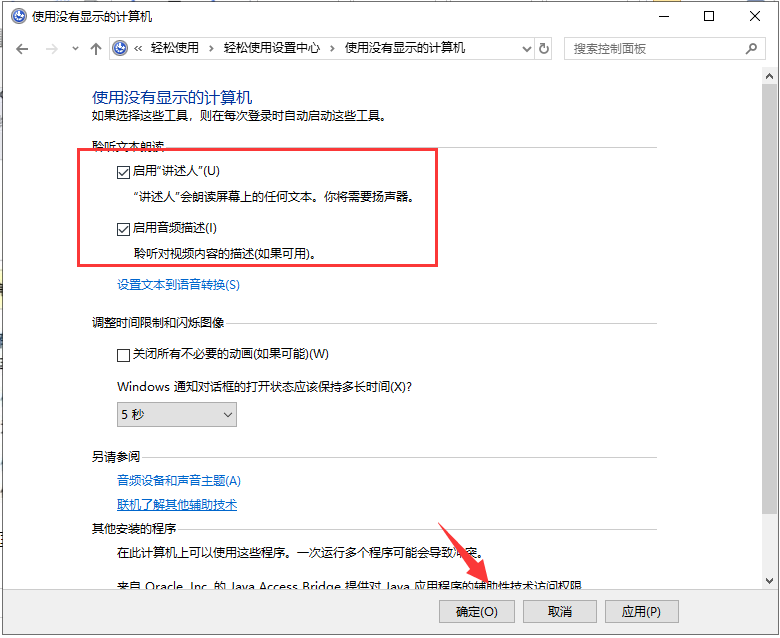
win10系统图-6
以上就是win10系统取消桌面蓝框的方法了,希望能帮助到你






 粤公网安备 44130202001059号
粤公网安备 44130202001059号